deepin 2014 u盤安裝教程來咯~下文將演示u盤安裝deepin2014步驟,很多朋友想要使用u盤安裝deepin卻不知道方法,請參考下文步驟進行操作吧~
--注意事項
1、物理機直接順利安裝,但Windows 8的開機啟動項沒了,于是無法進入Windows操作系統了。這種情況下應該使用U盤PE修復引導即可。但是:你的U盤已經制作了Deepin的啟動盤,沒有PE了。所以在此提醒各位直接在物理機安裝的同學最好準備兩個U盤,其中一個準備好PE,建議新手最好使用VM虛擬機安裝體驗。
2、在deepin的控制中心,倒數第三個是啟動菜單,然后就可以設置默認啟動啦,此方法可直接在Deepin 2014內添加Windows的啟動項。
--準備材料
1、Deepin 2014鏡像包;
2、U盤一只,容量2G或以上;
3、Deepin官方U盤啟動制作工具。
--Deepin 2014硬件要求
Linux系統對電腦配置要求較低,主要說的是Linux內核運行要求較低,但是Deepin作為桌面版本,對系統配置還是有一定的要求,如果您的電腦配置低于以上的要求,將無法很好的體驗Deepin系統。
處理器:Intel Pentium IV 2GHz 或更快的處理器;
內存:至少 2G 內存(RAM),4G 以上是達到最佳性能的推薦值;
硬盤:至少 15 GB 的硬盤空間;
注意:安裝64位需要CPU支持x86-84或AMD64指令集支持,你可以使用CPU-Z(Windows)查看指令集信息。
--制作啟動盤
Deepin官方已經制作了Windows、Linux、Mac三大平臺的制作啟動盤工具,下載地址見“準備材料”中的下載地址(特別注意:請務必將U盤中文件轉移,制作啟動盤的過程中會將U盤整體格式化)。
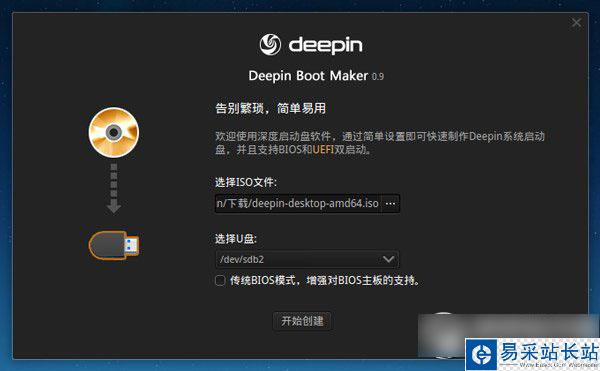
打開軟件,將U盤插入電腦,然后選擇已下載的ISO鏡像文件路徑,選擇U盤,點擊開始創建,Deepin鏡像開始制作啟動盤,在此期間請不要移除U盤,以防數據出錯及U盤損壞。待制作完成,選擇重啟電腦。
--安裝Deepin
待啟動盤制作完成后重新啟動計算機,在此需要注意的是:如果你當前的操作系統是Windows 8.1或者Windows 8操作系統,請關閉“快速啟動“。如果你的主板支持UEFI并你已開啟UEFI啟動,建議關閉”安全啟動“。
關閉方式:控制面板→所有控制面板項→電源選項→[左上角]選擇關閉蓋子功能→更改當前不可用的設置→關機設置→取消勾選快速啟動。
新聞熱點
疑難解答